linux下安装python3
这里写自定义目录标题
liunx下安装python3## 标题
1.查看是否安装python3
命令:
which python3
结果图
![]()
2.安装依赖环境
使用yum安装,命令如下:
yum install zlib-devel bzip2-devel openssl-devel ncurses-devel sqlite-devel readline-devel tk-devel gcc make
wget https://www.python.org/ftp/python/3.8.5/Python-3.8.5.tgz
备注:若下载安装包的时候很慢,可以先在wiondows下下载Python-3.8.5.tgz,然后放到/opt下,然后在opt路径下直接解压。本文使用这种方法
![]()
2.解压
tar -zxvf Python-3.8.5.tgz
3.解压之后使用make进行安装
1.切换到Python-3.8.5下
cd Python-3.8.5
2.使用make进行安装
命令1
./configure prefix=/root/python
命令2
make && make install
命令1

命令2
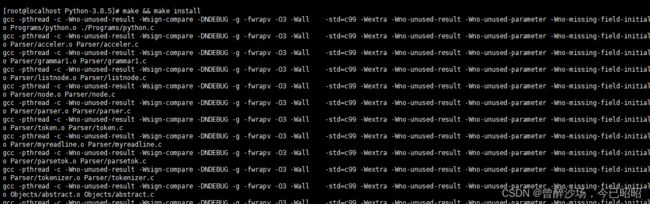
若命令2 运行结束后有此错误提示,需要进行添加h环境变量里

解决方法:
1、在根目录下,执行 命令: vi /etc/profile(注意:如果没有vi命令,使用apt-get -y install vim* 安装)
我当前python安装的路径为 /opt/Python-3.8.5

2、在一般模式之中,只要按下 i, o, a 等字符就可以进入输入模式
3、在最后一行加上如下命令(对应warning中待需要配置的路径)
#Python3.8
export PYTHON_HOME=/opt/Python-3.8.5
export PATH=$PATH:$PYTHON_HOME/bin
4、按下 ESC 按钮回到一般模式
5、在一般模式中按下 :wq 储存后离开 vi
6、切记要马上生效一定要执行:source /etc/profile
命令全部执行成功,python3便安装完成了。在上述命令中,configure命令中配置的prefix会在make install的时候会作为软件的安装路径
4.配置软链
1.python3
ln -s /root/python/bin/python3 /usr/bin/python3
2.pip3
ln -s /root/python/bin/pip3 /usr/bin/pip3
配置软链的主要目的是将python安装目录下的命令连接到目录/usr/bin下。 这样就可以直接使用python3命令。
